WWWサーバー構築
|
【 パスワードの設定 】前項目でパスワードの設定を行いましたが、より強固に利用するために、下記の設定も併せてしておくことをお勧めいたします。下記設定を行うことにより、もし万が一、外部からの進入やローカルなどから、いたずら目的にアクセスされた場合や、直接サーバー機を触られた場合には、有効な手立てだと思われます。 特にパスワードロックアウト機能は何度も、いたずらでパスワードを入力された時など、何度かログオンに失敗すると、一時的にアカウントを無効にするなど、抑制効果がありますのでお勧めです。 「コントロールパネル」 -> 「管理ツール」 -> 「ローカルセキュリティポリシー」を開き、ツリー表示からパスワードポリシーをクリックします。 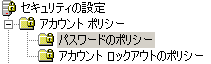
右画面に「パスワードの長さ」を言う項目があるので、これをダブルクリックします。 
開いた「ローカルセキュリティポリシーの設定」画面から、文字数を指定します。 OKボタンを押し、画面を終了させます。 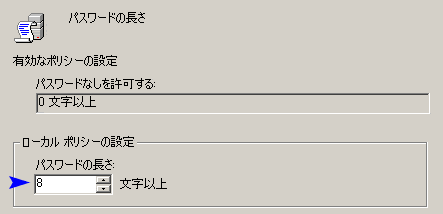
以上の設定を行うことにより、指定したパスワード文字以下の場合、パスワードとして利用できなくなります。 パスワードの長さは8文字以上が理想的です。 「コントロールパネル」 -> 「管理ツール」 -> 「ローカルセキュリティポリシー」を開き、ツリー表示からアカウントロックアウトのポリシーをクリックします。 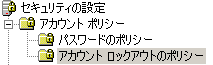
右画面に「アカウントのロックアウトのしきい値」を言う項目があるので、これをダブルクリックします。 
開いた「ローカルセキュリティポリシーの設定」画面から、数値を指定します。 OKボタンを押します。 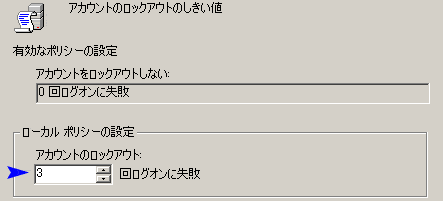
OKボタンを押すと、下記のような画面が表示されます。 この画面が出たら、同じくOKボタンを押します。 初期設定では、30分に設定されています。  もし標準の30分で良ければ、このまま全ての画面を閉じて設定は終了です。
時間も変更・設定される場合は、ローカルセキュリティの設定画面を閉じずに、これより先に進んでください。
右画面に「ロックアウト期間」を言う項目があるので、これをダブルクリックします。 
開いた「ローカルセキュリティポリシーの設定」画面から、数値を指定します。 OKボタンを押し、全ての画面を閉じます。 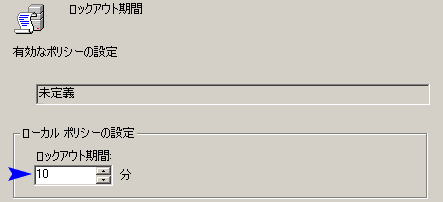
以上の設定を行うことにより、指定した回数ログオンに失敗すると、アカウントを指定した時間一時的に使用できなくする事が出来ます。 |
||